Wordの起動方法
Wordの起動方法
- 皆さんのパソコンのOSがWindows7、使用しているOfficeのバージョンはOffice 2010ということを前提に話を進めます。
- Wordの起動方法についてまとめた動画をここにアップします。実際にご覧になって確認してください。

動画解説
スタートメニューに登録する
- 「スタートボタン」にマウスポインタを合わせてクリック(マウスの左ボタンを"カチッ"と押す)します。
- 「スターメニュー」が表示されたら、一番下にある「すべてのプログラム」にマウスポインタを合わせてクリックします。(または「すべてのプログラム」にマウスポインタを合わせてしばらく待つ)
- 自分のパソコンの中にインストール(組み込まれている)されているアプリケーション(ソフトウェアという意味)が表示され、その中から「Microsoft Office 2010」というものを探し、見つかったらそこにマウスポインタを合わせてクリックします。
- 「Microsoft Office 2010」のグループに入っているアプリケーションがひ表示されるので、その中から「Microsoft Word 2010」というものを探し、マウスポインタを合わせて右クリック(マウスの右ボタンを"カチッ"と押す)します。
- ポップアップメニュー(右クリックすると表示される画面のこと)が表示されるので、その中から「スタートメニューに表示する」を探してそこにマウスポインタを合わせてクリックします。
- そうすると、スタートメニューに「Microsoft Word 2010」が登録されます。
「Microsoft Word 2010」の起動方法
- 「スタートボタン」をマウスポインタを合わせてクリックし、スタートメニューに「Microsoft Word 2010」が登録されていることを確認したら、それにマウスポインタを合わせてクリックします。
- しばらくしたら「Microsoft Word 2010」と書かれた画像が中央に表示されるのでそのまましばらく待ちます。
- 中央に表示された画像が消えて、白紙のドキュメント(下図参照)が表示されたら起動成功です。
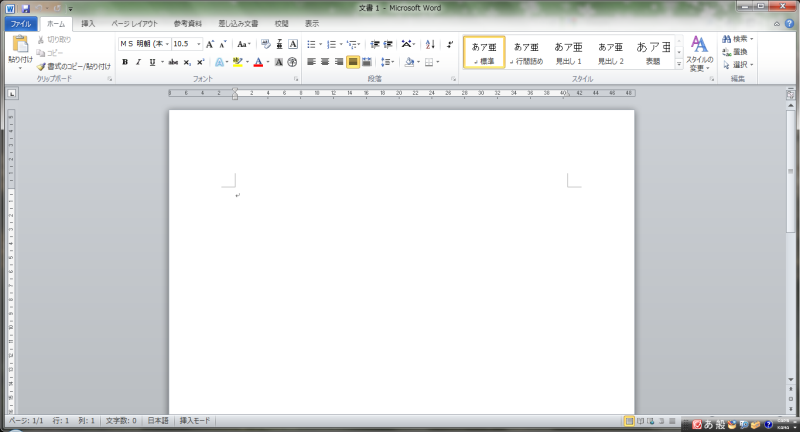
総数:2778 今日:1 昨日:0


